win11无权限删除文件夹 win11文件夹删除不了怎么办
更新时间:2024-12-25 09:50:03作者:yang
在使用Windows 11操作系统时,用户偶尔会遇到无法删除特定文件夹的问题,这种情况通常是由于权限不足、文件夹被占用或系统设置造成的。无论是临时文件夹、下载文件夹还是其他自定义目录,无法删除都会影响日常使用,甚至导致系统运行缓慢。面对这种困扰,许多用户不知所措,不知道该如何处理。本文将探讨一些常见原因以及有效的解决方案,帮助您轻松删除那些 pesky 文件夹,恢复系统的整洁与流畅。
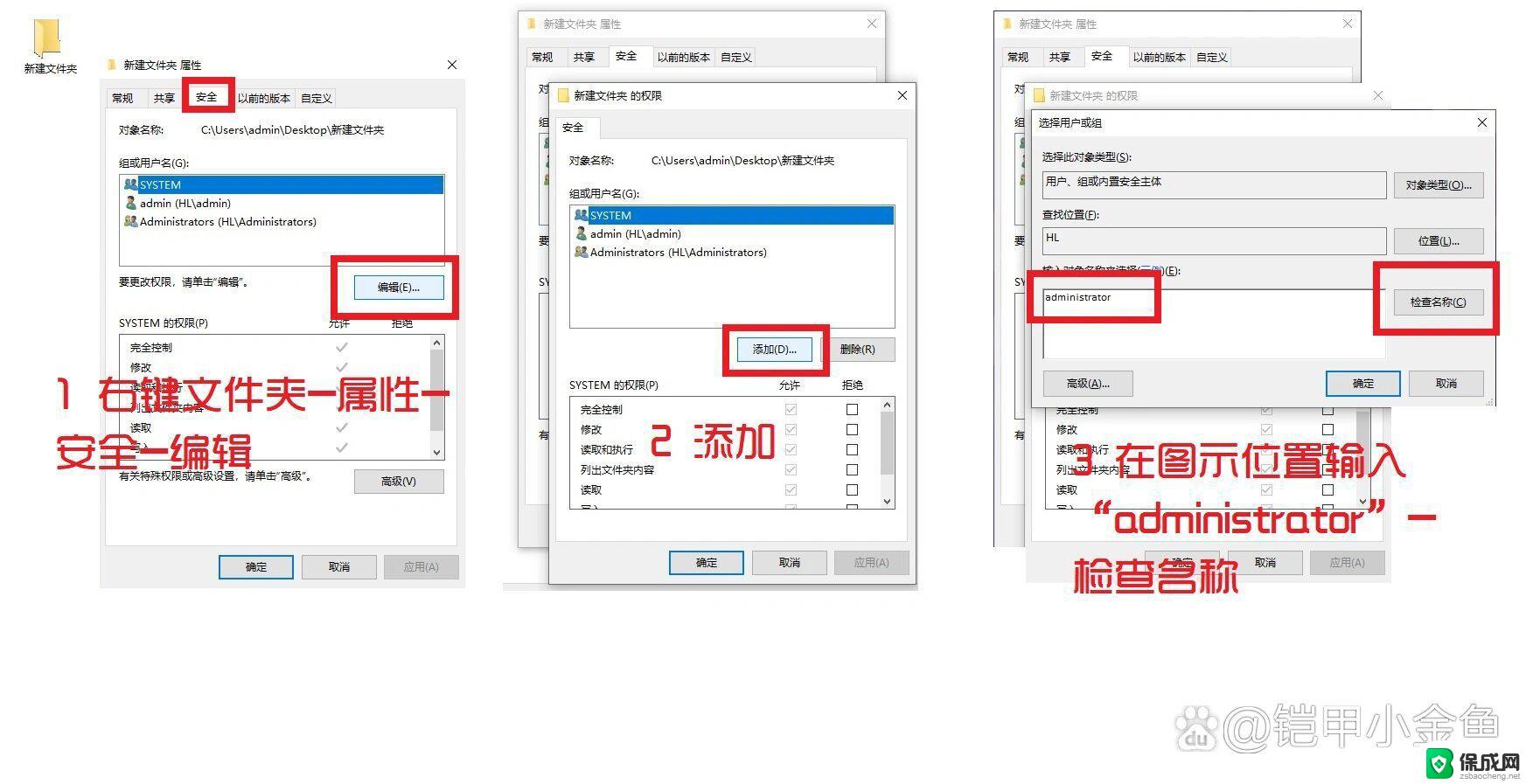
win11无权限删除文件夹:
1、首先我们找到有该问题的文件夹,然后右键选中。点击选中“属性”;
2、接着进入其中的“安全”选项卡;
3、接着我们选中我们的账户,在点击下方“高级”选项;
4、然后再双击打开自己的账户;
5、随后将这之种的类型改为“允许”,再勾选下方权限;
6、最后点击“确定”保存就可以啦。
以上就是win11无权限删除文件夹的全部内容,碰到同样情况的朋友们赶紧参照小编的方法来处理吧,希望能够对大家有所帮助。
win11无权限删除文件夹 win11文件夹删除不了怎么办相关教程
-
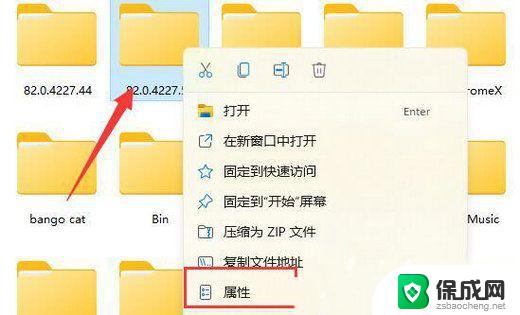 win11删除文件夹需要管理员权限怎么办 Win11无法删除文件需要权限怎么办
win11删除文件夹需要管理员权限怎么办 Win11无法删除文件需要权限怎么办2024-02-25
-
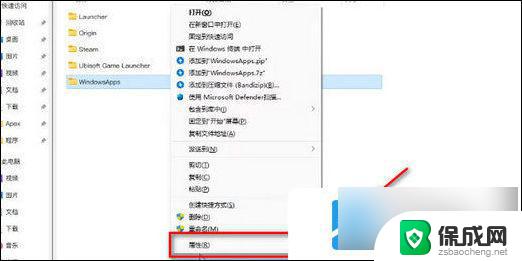 win11需要权限才能删除文件怎么删除 Win11删除文件需要权限怎么办
win11需要权限才能删除文件怎么删除 Win11删除文件需要权限怎么办2024-09-16
-
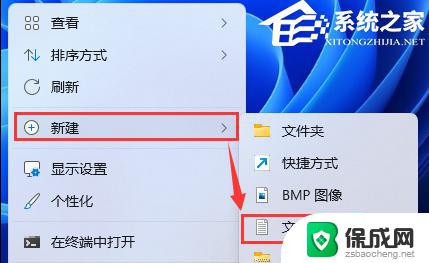 win11桌面主文件夹怎么删除 Win11 22H2文件管理器删除主文件夹的步骤
win11桌面主文件夹怎么删除 Win11 22H2文件管理器删除主文件夹的步骤2023-09-13
-
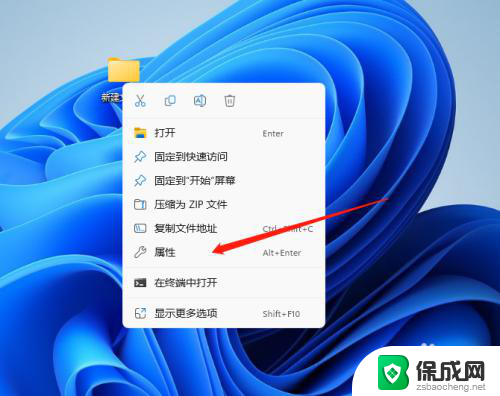 win11需要system权限才能删除怎么 Win11电脑无法删除文件需要管理员权限
win11需要system权限才能删除怎么 Win11电脑无法删除文件需要管理员权限2024-10-20
-
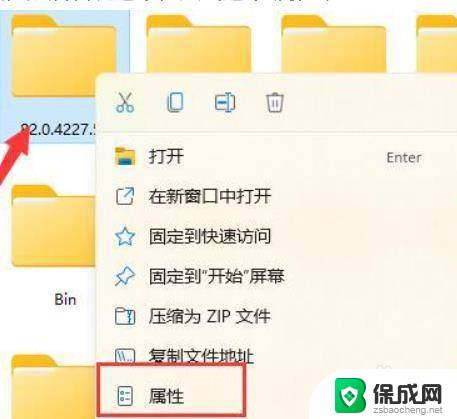 win11用户设置文件夹访问权限 win11文件夹权限设置方法
win11用户设置文件夹访问权限 win11文件夹权限设置方法2025-01-01
-
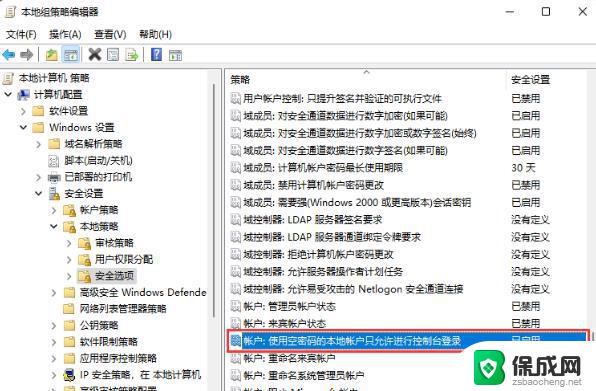 win11没有权限访问文件夹怎么办 windows11文件夹打不开解决方案
win11没有权限访问文件夹怎么办 windows11文件夹打不开解决方案2024-12-29
- win11的文件夹权限 Win11文件夹权限设置方法
- win11所有文件夹都显示只读 Win11文件夹无法取消只读权限
- win11更新文件怎么删除 Win11更新文件删除教程
- win11升级系统文件怎么删除 如何删除Win11系统更新文件
- win11小工具怎么打开 Windows11桌面小组件打开教程
- win11找不到更改用户名 Win11更改用户名的教程
- win11获取蓝屏文件 Win11蓝屏文件在哪里查看
- win11如何清洗打印机喷头 打印机清洗打印头方法
- win11文件夹家庭版加密无法勾选 Win11文件夹加密选项变灰不能勾选
- win11任务栏怎么样不合并 Win11任务栏不合并怎么设置
win11系统教程推荐
- 1 win11获取蓝屏文件 Win11蓝屏文件在哪里查看
- 2 win11文件夹家庭版加密无法勾选 Win11文件夹加密选项变灰不能勾选
- 3 win11聚焦锁屏壁纸在哪里找到 Win11打开锁屏界面的方法
- 4 win11wifi已连接,不可上网,怎么办 win11连上wifi但无法上网怎么办
- 5 win11怎么退出系统账户 win11如何退出windows账户
- 6 win11插上鼠标怎么自动关闭触摸板 外星人笔记本触摸板关闭步骤
- 7 win11电脑怎么连接电视 笔记本怎么无线投屏到电视
- 8 win11怎么让游戏用麦克风 如何设置电脑麦克风启用
- 9 win11怎样调出分屏 笔记本如何实现分屏显示
- 10 win11电脑登录界面有两个用户 win11开机显示两个用户